編輯:關於Android編程
大家好,今天我們要講的是android開發中,比較常用的名令集錦, 在我們開發中難免用到Android命令,有些確實命令確實很有用處。
特別對於一些初學者來說,命令根本沒有想過用也不會用,比如他們想安裝一個.apk文件到模擬器上面,但是他們不會啟動模擬器,他們只會先啟動Eclipse,然後在啟動模擬器,這樣不但浪費時間,而且Eclipse又占用你的內存。這也是我為什麼總結這篇文章的原因了,希望對大家有所幫助。
如果想讓系統認識你輸入的命令(如:輸入android命令)有兩種方法:1.設置環境變量.(和設置java路徑一樣,具體網上查哦!);2.直接進入你SDK 裡tools目錄(cd:sdkpath/tools)這樣也OK.不過在此建議使用第一種!下面就是自己的小小總結:
1.android:
對你只要輸入android就會出來,SDK and AVD manager我們可以更新SDK,增刪修改AVD.效果如下圖:
<ignore_js_op>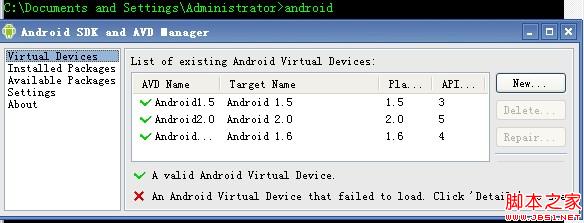
2.android list avds:
這條命令將會列出所有我們創建的android模擬器.效果如下圖:
<ignore_js_op>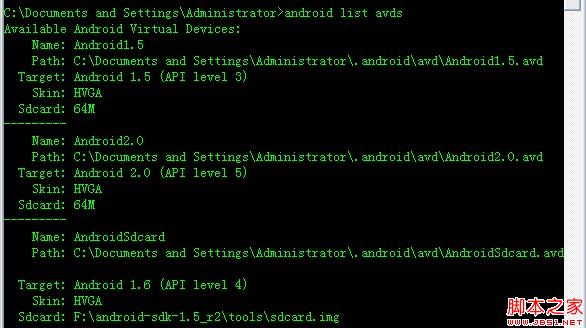
3.android list targets:
這條命令是列出我們所有的SDK可用版本,效果如下圖:
<ignore_js_op>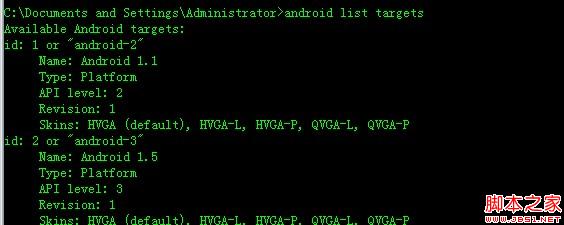
4.adb devices:
這條命令是列出所有裝載的設置,效果如下圖(一個是模擬器,一個是真機):
<ignore_js_op>
5.adb shell:
這條命令是進入設備根目錄/,取得對設備的控制權,如輸入ls命令等。
<ignore_js_op>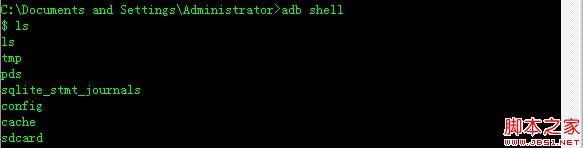
6.adb install XXX.apk.
這條命令是安裝apk文件,如果你有多個設備(而你想把apk安裝到emulator-5554這個模擬器上)則要輸入:adb install -s emulator-5554 D:/XXX.apk.
7.emulator -avd avdname
這條命令將啟動一個模擬器,初學者學會這條,就不用下次啟動模擬器的時候還要打開Eclipse了。用法如下:
<ignore_js_op>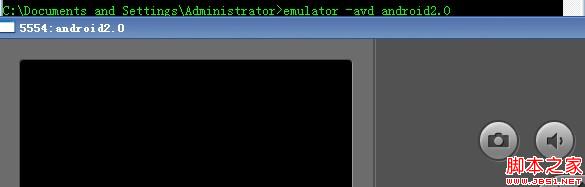
8.mksdcard 256M d:sdcard.img
對於模擬器當然要創建sdcard了,這條命令是將在D盤下生成256M的sdcard.
9.adb pull /adb push .
我們創建完sdcard以後,要向裡面放東西,或者把裡面的東西弄出來,就用到以上命令了。以adb push(將sdcard外的東西存放進去.)為例,用法如下:adb push foo.txt /sdcard/foo.txt
10.android create avd --name Android2.0 --target 5
這是創建avd 的命令。--name後面就是avd 的名稱,target 是SDK的版本。這條語句是創建名稱為Android2.0並且版本為5的avd.
創建完可以用android list avds。查看是否已經創建成功。
11.ctrl + F11 鍵的使用
當我們啟動模擬器的時候,通常是port模式,如果我們想在land下看效果,這個組合按鈕就用到啦.看一下效果圖:
<ignore_js_op>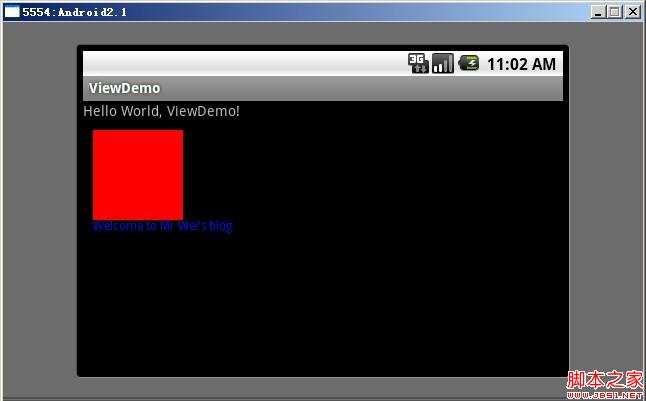 adb(Android Debug Bridge)是Android 提供的一個通用的調試工具,借助這個工具,我們可以管理設備或手機 模擬器 的狀態 。還可以進行以下的操作:
adb(Android Debug Bridge)是Android 提供的一個通用的調試工具,借助這個工具,我們可以管理設備或手機 模擬器 的狀態 。還可以進行以下的操作:
1、快速更新設備或手機模擬器中的代碼,如應用或Android系統升級;
2、在設備上運行shell命令;
3、管理設備或手機模擬器上的預定端口;
4、在設備或手機模擬器上復制或粘貼文件;
以下為一些常用的操作:
1、安裝 應用到模擬器: adb install 比較遺憾的是,Android並沒有提供一個卸載 應用的命令,只能自己手動刪除 : adb shell cd /data/app rm app.apk
2、進入設備或模擬器的shell: adb shell 通過上面的命令,就可以進入設備或模擬器的shell環境中,在這個Linux Shell中,你可以執行各種Linux 的命令,另外如果只想執行一條shell命令,可以采用以下的方式: adb shell [command] 如:adb shell dmesg會打印出內核的調試信息。
3、發布端口: 可以設置任意的端口號,做為主機 向模擬器或設備的請求端口。如: adb forward tcp:5555 tcp:8000
4、復制文件 : 可向一個設備或從一個設備中復制文件, 復制一個文件或目錄到設備或模擬器上: adb push 如:adb push test.txt /tmp/test.txt 從設備或模擬器上復制一個文件或目錄: adb pull 如:adb pull /addroid/lib/libwebcore.so .
5、搜索模擬器/設備的實例: 取得當前運行的模擬器/設備的實例的列表及每個實例的狀態: adb devices
6、查看bug報告: adb bugreport
7、記錄無線通訊日志: 一般來說,無線通訊的日志非常多,在運行時沒必要去記錄,但我們還是可以通過命令,設置記錄: adb shell logcat -b radio
8、獲取設備的ID和序列號: adb get-product adb get-serialno
9、訪問數據庫SQLite3 adb shell sqlite3
10、通過gsm call命令可以像Android 模擬器打電話 ,除了在EclipseADT 的DDMS中通過按鈕Dial外,還可以通過DDMS外殼調用gsm call命令直接撥打,我們首先需要啟動AndroidEmulator,然後在cmd環境下執行telnet localhost 5554 下面就可以向Android模擬器 撥號,參數為gsmcall < phoneNum> ,比如給10086打電話 為gsm call +10086
囧神的世界你不懂,蟲哥的生活你沒有,只有程序猿的世界大家才知道。程序猿們,為了自己的精彩世界奮斗吧,努力吧!加油……
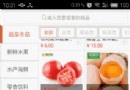 android animation——添加購物車動畫(填坑和優化)
android animation——添加購物車動畫(填坑和優化)
我們經常看到不管是某寶還是某東都有加入購物車的動畫。就是在點擊某個商品後,這個商品變成小的縮略圖移動到購物車裡面去。今天突然想著把原來做過的這麼一個動畫貼出來供大家學習。
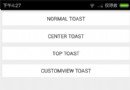 Android編程實現自定義toast示例
Android編程實現自定義toast示例
本文實例講述了Android編程實現自定義toast。分享給大家供大家參考,具體如下:效果圖:代碼://自定義布局的toastcustomViewToast.setOnC
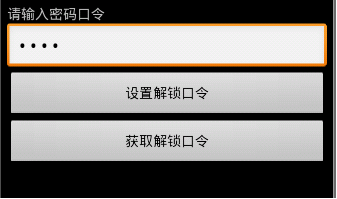 Android中常用的五種數據存儲方式
Android中常用的五種數據存儲方式
第一種: 使用SharedPreferences存儲數據適用范圍:保存少量的數據,且這些數據的格式非常簡單:字符串型、基本類型的值。比如應用程序的各種配置信息(如是否打開
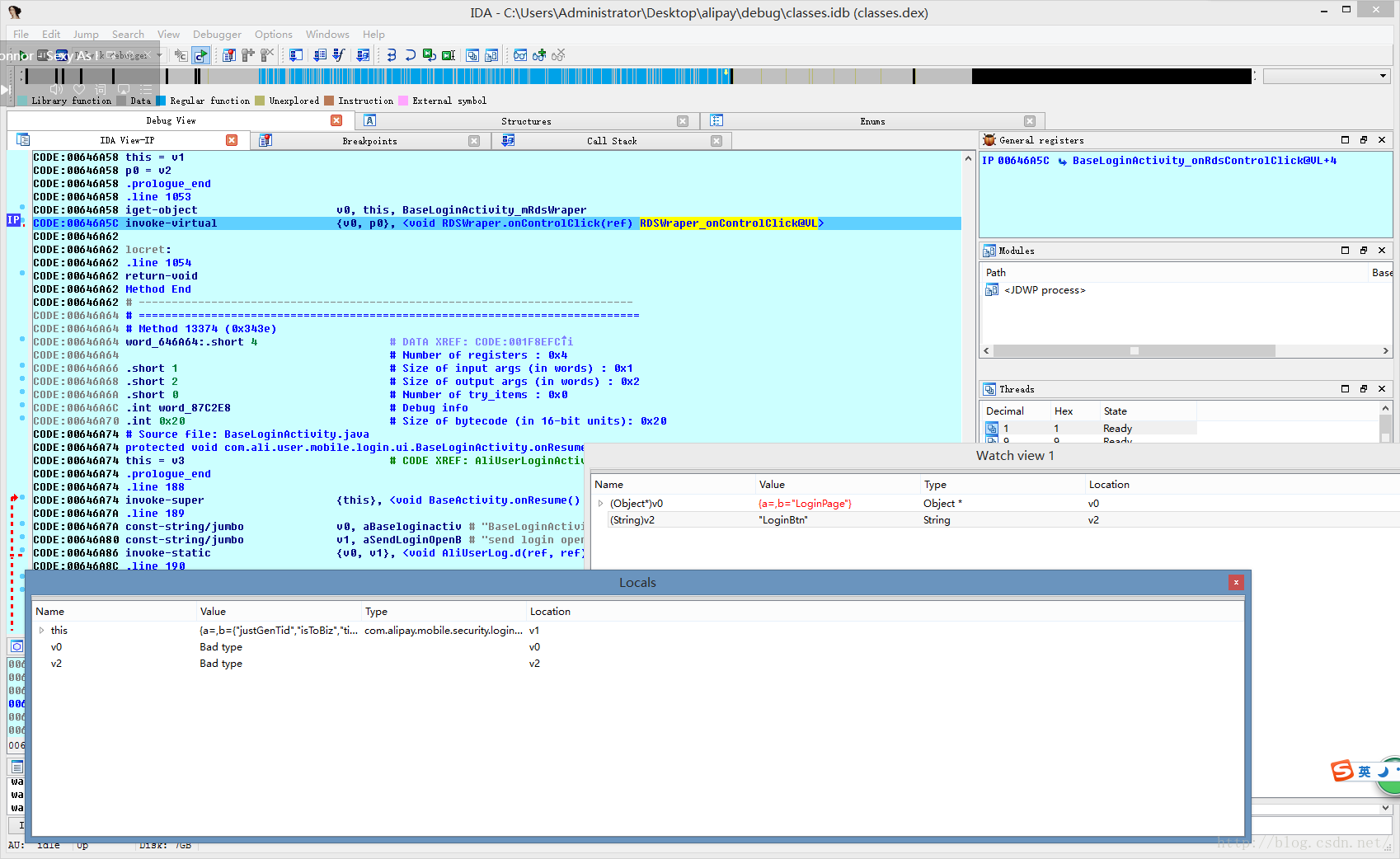 Android應用逆向——最好用的兩個無源碼調試器
Android應用逆向——最好用的兩個無源碼調試器
要逆向分析並修改一個Android應用,首先是對APK進行解包和打包,這一部分網上資料鋪天蓋地,不再贅述了。值得一提的一點就是,如果apktool無法解包或打包的話,可以
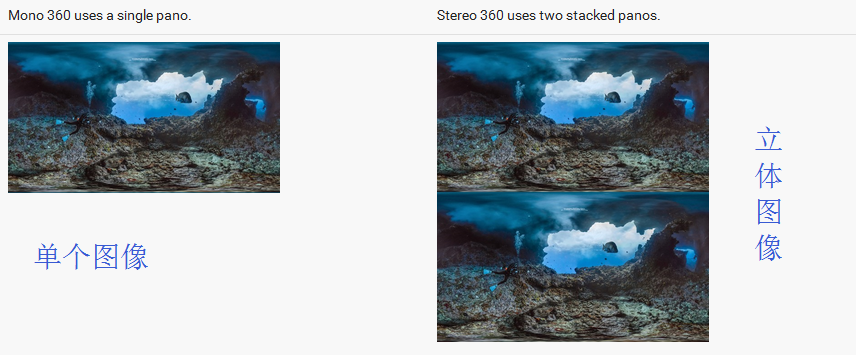 二、VR全景圖 ---- Android VR視頻/Google VR for Android /VR Pano/VR Video
二、VR全景圖 ---- Android VR視頻/Google VR for Android /VR Pano/VR Video
SimpleVrPanorama其實這篇應該寫SimpleVrPanor